Как редактировать историю в Instagram после публикации

Если вы знакомы с Instagram, вы, возможно, знаете, что после добавления фотографии в историю в Instagram ее больше нельзя будет отредактировать. Вы не можете изменить цвета, добавить фильтры, добавить наклейки, изменить данные геолокации или что-либо еще в этом роде.
Истории в Instagram отличаются от обычных постов. Эта функция позволяет создавать и делиться слайд-шоу, которое появляется в верхней части ленты Instagram ваших друзей. Поскольку они уникальны, истории по-прежнему можно редактировать даже после публикации, но в истинном стиле постредактирования в Instagram есть очень много вещей, которые вы можете изменить.
Публикация истории
Чтобы опубликовать историю в Instagram, выполните следующие действия:
Программы для Windows, мобильные приложения, игры - ВСЁ БЕСПЛАТНО, в нашем закрытом телеграмм канале - Подписывайтесь:)
- На главной странице приложения найдите «Ваша история» в левом верхнем углу.

- Нажмите на значок «Галерея» в нижней левой части экрана.

- Нажмите «Выбрать несколько» в правом верхнем углу, если хотите выбрать несколько.

- Прокрутите свои альбомы и выберите фотографии/видео, которые вы хотите добавить. Вы можете переключаться между фотопленкой и другими альбомами на своем телефоне в правом верхнем углу.
- Добавьте наклейки, текст или рисунки, используя параметры в правом верхнем углу.

- Проведите пальцем вправо, чтобы изменить фильтры — вам нужно будет сделать это для каждой фотографии, нажав на фотографии в левом нижнем углу.
- Нажмите «Отправить дальше» и «Ваша история» или выберите конкретного друга, чтобы отправить ее.

У вас есть множество вариантов редактирования и настройки с помощью функции Instagram Stories. Создание развлекательного и увлекательного контента с правильными фильтрами, текстами и контентом обязательно принесет вам подписчиков.
Настройки истории
Пересмотрите свою историю, нажав на значок своего профиля в верхнем левом углу.
Первое, что вы можете сделать после публикации истории в Instagram, — это получить доступ к меню настроек и поиграть с доступными там параметрами.
Большинство этих опций относятся к уровням доступа к определенным действиям, которые вы или другие люди можете выполнять с вашей историей. Например, вы можете скрыть свою историю от своих подписчиков или определенных друзей после того, как вы ее опубликовали.
Вы также можете изменить, будет ли ваша история по-прежнему доступна для общего доступа. Еще одна вещь, которую вы можете сделать, это отключить функцию ответа для истории, даже если вы уже загрузили ее в Instagram.

Чтобы получить доступ к меню настроек истории, просто выполните следующие действия:
- Перейти на страницу своего профиля
- Нажмите на значок истории
- Нажмите на настройки истории
Оттуда вы можете прокрутить вниз до нижней части страницы, чтобы найти все доступные варианты.

Первая часть меню позволяет вам выбрать, кто может отвечать и просматривать вашу историю. Вторая часть меню дает вам параметры сохранения и параметры обмена.
Возможно, вы захотите разрешить отвечать на сообщения всем, если хотите привлечь внимание как можно большего числа людей (подписчики, друзья, друзья друзей и т. д.). Кроме того, подумайте о том, чтобы сохранить свою историю в архиве, чтобы не потерять фотографии или видео.
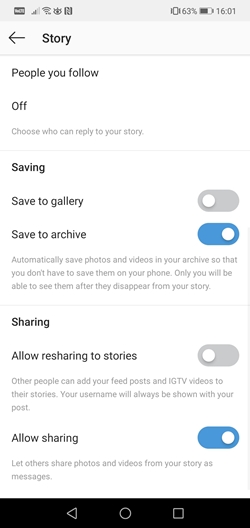
Также лучше разрешить обмен. Когда общий доступ включен, подписчики и друзья смогут делиться фотографиями, видео и гифками или мини-видео с другими в виде сообщений.
Если вы разрешите повторное совместное использование, другие пользователи смогут поделиться всей вашей историей в своих историях. Не волнуйтесь, никто, кроме вас, не получит кредит, поскольку ваше имя пользователя должно быть указано в их сообщении.
Вы можете удалять фотографии из своей истории, но не можете добавлять новые. В отличие от обычных постов в Instagram, из которых нельзя удалить ни одну фотографию или видео, истории дают вам немного больше гибкости.
Вы можете нажать «Еще», как и раньше, и нажать «Удалить» на фото или видео, от которых хотите избавиться.
Чтобы удалить всю историю, просто проведите пальцем снизу вверх и коснитесь значка корзины. Нажмите «Удалить» во всплывающем окне, и вы сможете повторно опубликовать контент, чтобы внести все необходимые изменения.
Редактирование основных моментов
Хотя вы не можете вносить какие-либо коррективы в видео или фотографии после их публикации, вы можете поиграть с основными моментами своей истории. Когда вы создали идеальную историю в Instagram, добавление основных моментов означает, что она навсегда станет частью вашей учетной записи Instagram, а не исчезнет через 24 часа (если вы, конечно, не удалите ее).

Например, вы можете добавить новое выделение, когда захотите.
- Коснитесь значка «Основные моменты»
- Введите название или описание для нового момента
- Нажмите Добавить
Как только ваш новый фрагмент появится на странице вашего профиля, вы можете нажать на него и отредактировать его. Единственное, что вы сможете изменить, это название и обложку. Все остальное отключено для уже опубликованных основных моментов, как и для историй.
Краткое примечание о подписях
Возможно, вы заметили, что вы можете редактировать подписи к своим существующим сообщениям. Хотя это может быть правдой, редактировать подписи к фотографиям и видео, которые вы добавили в свою историю, невозможно.
В меню нет кнопки редактирования или параметра редактирования, когда вы выбираете изображение или видео из истории. Вы можете изменить настройки конфиденциальности или удалить отдельные фотографии и видео из истории.
Любые другие изменения должны быть сделаны до публикации. Конечно, вы можете удалить фотографию, отредактировать ее, применить фильтры, добавить подписи, а затем снова загрузить ее в свою историю. Однако он будет указан как последний добавленный элемент вашей истории, так что вы не сможете сделать это незамеченным. Если порядок ваших фотографий был важен, эта опция не принесет вам много пользы.
Программы для Windows, мобильные приложения, игры - ВСЁ БЕСПЛАТНО, в нашем закрытом телеграмм канале - Подписывайтесь:)
